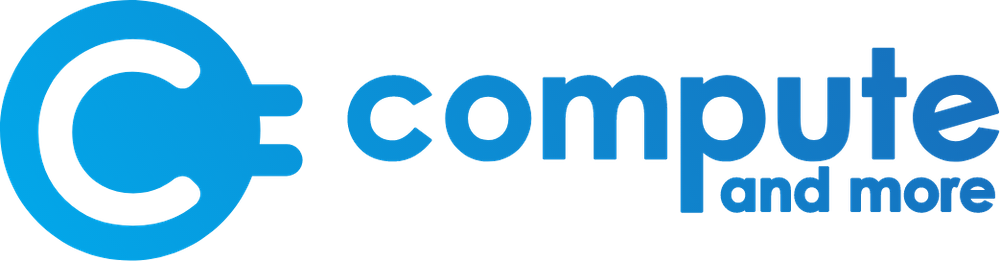บทความ / รีวิว
บทความ / รีวิว

Microsoft เพิ่มเครื่องมือโปรแกรม Photos Windows 11 ใหม่ มีเครื่องมือลบสิวแล้ว
Posted 30.05.2023 | ข่าวสารน่ารู้
ใครที่ใช้ Windows 11 มาสักพักระยะใหญ่ ๆ ก็อาจจะพอได้สังเกตเห็นว่าโปรแกรมดูรูป Photos ที่ติดมากับตัวระบบจาก Microsoft นั้น มีความสามารถในการปรับแต่งรูปภาพอยู่ด้วย แต่ก็ยังมีค่อนข้างจำกัดนัก แต่ล่าสุด Microsoft ได้ทำการอัปเดตเพิ่มเครื่องมือใหม่ ๆ เข้ามาเพิ่มแล้ว
เริ่มจากเครื่องมือที่ชื่อว่า Slideshow Experience ที่จะทำให้เราสามารถคลิปวิดีโอสไลด์โชว์รูปภาพหลาย ๆ รูปที่เรามีเก็บเอาไว้ มาเรียงต่อเพื่อนั่งดูได้แบบเพลิน ๆ มีเอ็ฟเฟ็กต์ในการเลื่อนภาพ หรือ Transition Effects มากมายหลากหลายตัวให้เลือกใช้ มีแอนิเมชั่นการแสดงภาพแบบเคลื่อนไหวต่าง ๆ พร้อมกับเพลงประกอบให้ถึง 25 เพลงใช้งานได้ฟรี ๆ เลย และทั้งหมดนี้ก็ทำได้ง่าย ๆ ภายในไม่กี่คลิกเองด้วยซ้ำไป

ต่อด้วยเครื่องมือ Spot Fix ที่จะช่วยรบจุดรกตาต่าง ๆ ภายในภาพออกไป ถ้าหากเป็นใน Photoshop หลายคนก็จะชอบเรียกว่าเครื่องมือลบสิวนั่นเอง ซึ่งมันไม่ได้ใช้แค่ลบสิวได้เท่านั้น แต่ยังไว้ลบวัตถุในภาพที่เราไม่อยากมีอยู่บนภาพได้ด้วยเช่นเดียวกัน อาจจะเป็นรอยเลอะไม่น่ามองต่าง ๆ หรือเป็นสิ่งของที่เราไม่อยากเห็น
ต่อด้วย Auto Enhance หรือเครื่องมือปรับแต่งภาพเพิ่มความสวยงามแบบอัตโนมัติ จากที่ก่อนหน้านี้จำเป็นต้องติดตั้งระบบเครื่องมือตัวนี้ขนาด 93 MB เพิ่มเติม แต่มาตอนนี้ไม่ต้องอีกต่อไปแล้ว เพราะใส่ฝังมาไว้กับตัวโปรแกรมให้เลย
แล้วก็ยังมีระบบ Privacy สำหรับผู้ใช้งาน iCloud ใหม่ ที่คราวนี้จะสามารถแสดงภาพที่ปรับซ่อน Hidden เอาไว้ได้แล้ว จากเดิมที่จะไม่แสดงภาพออกมาให้เราได้เห็นเลย

ยัง ยังไม่หมด ยังมี Timeline Scrollbar ที่จะเป็นแถบเลื่อนเพื่อไล่ดูรูปต่าง ๆ ตามวันที่ได้เลย จะแสดงขึ้นมาให้เห็นในทุกโฟลเดอร์ รวมถึง All Photos, OneDrive และ iCloud Photos หรือจะจัดเป็นกลุ่มตามปี ตามเดือน ก็ได้ด้วยเช่นเดียวกัน ทำให้หารูปได้ง่ายมากยิ่งขึ้น
แล้วก็การเพิ่มประสิทธิภาพในการทำงานกับการ Import รูปจากอุปกรณ์อื่น ๆ เข้ามาในคลังรูปของเรา ในระหว่างที่นำเข้ารูปภาพอยู่ เราก็สามารถที่ ลาก และ วาง หรือ Drag and Drop รูปที่เราเลือกเอาไว้ได้เลย จัดเก็บรูปได้สะดวกรวดเร็วมากขึ้น และช่วยป้องกันการตกหล่นที่ไม่ตั้งใจได้
ที่มา TechSpot
สามารถเลือกซื้อ Windows ได้ที่ https://computeandmore.com/en/brands/microsoft
หรือจัดสเปคคอมได้ที่ https://computeandmore.com/custom-spec
เลือกอ่านบทความอื่นๆของ Compute And More ได้ที่ https://computeandmore.com/blogs
 ภาษาไทย
ภาษาไทย